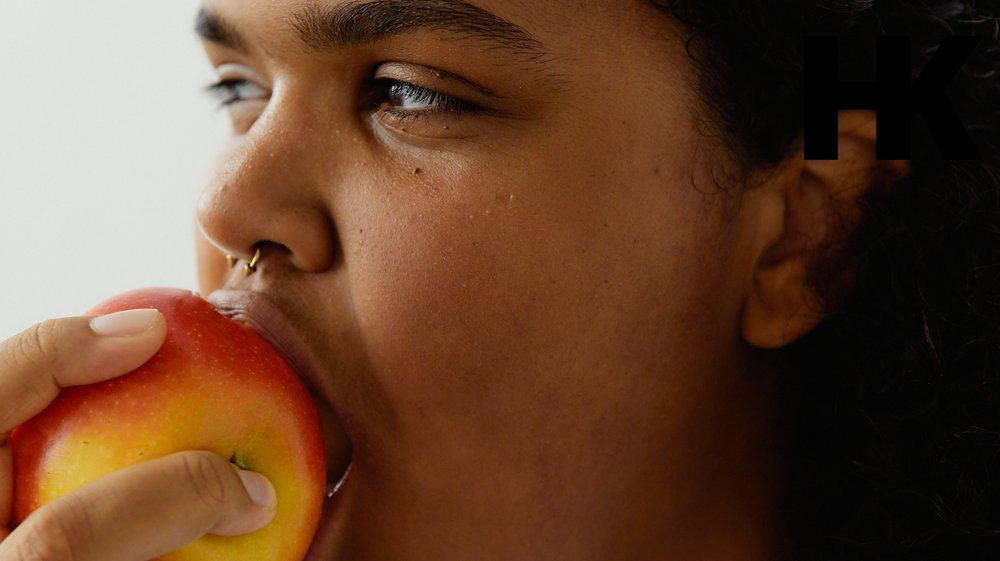Möchtest du Apple TV Plus abonnieren, aber hast keine Kreditkarte zur Hand? Keine Sorge, in diesem Artikel erfährst du, ob es möglich ist, Apple TV Plus ohne Kreditkarte zu nutzen. Wir erklären dir außerdem, wie du Apple TV Plus abonnieren kannst und welche Zahlungsmethoden du zu deiner Apple-ID hinzufügen kannst.
Dieser Artikel ist besonders relevant für diejenigen, die nach Alternativen zur Kreditkartenzahlung suchen und sich über die verschiedenen Bezahlmethoden bei Apple TV Plus, einschließlich „apple tv plus bezahlmethoden“, informieren möchten. Übrigens, wusstest du, dass Apple TV Plus nicht nur exklusive Serien und Filme anbietet, sondern auch mit PayPal bezahlt werden kann? Erfahre mehr in diesem Artikel!
Du fragst dich, wie du beim Kauf von Apple TV bezahlen kannst? Hier findest du alle Informationen zu den verfügbaren Bezahlmethoden: Apple TV Bezahlmethoden .
Das Wichtigste kurz und knapp zusammengefasst
- Apple TV Plus kann ohne Kreditkarte abonniert werden.
- Es werden Anleitungen gegeben, wie man eine Zahlungsmethode zur Apple-ID hinzufügt, sowohl auf iOS-Geräten als auch auf Macs und Windows-PCs.
- Es wird erwähnt, dass Apple TV Plus auch mit PayPal bezahlt werden kann.

1/5 Apple TV Plus ohne Kreditkarte: Ist das möglich?
Ganz ohne Kreditkarte kannst du tatsächlich Apple TV Plus nutzen. Eine Debitkarte, Prepaid-Karte oder ein PayPal-Account reichen aus. Allerdings benötigst du eine gültige Apple-ID und deine Zahlungsmethode muss in deinem Land verfügbar sein.
Einige Nutzer haben es geschafft, Apple TV Plus ohne Kreditkarte zu abonnieren, indem sie sicherstellten, dass ihre Zahlungsmethode mit ihrer Apple-ID kompatibel war und ausreichend Guthaben vorhanden war. Bei Problemen steht dir der Apple Kundensupport zur Seite. So kannst du das fantastische Streaming-Erlebnis von Apple TV Plus voll auskosten.
2/5 Wie man Apple TV Plus abonniert
Um in den Genuss des hochwertigen Inhalts von Apple TV Plus zu kommen, ist es notwendig, ein Abonnement zu erstellen. Hierfür benötigst du lediglich ein kompatibles Apple-Gerät sowie eine Apple-ID. Starte die Apple TV App , wähle die Option „Apple TV Plus“ aus und klicke auf „Abonnieren“.
Folge anschließend den Anweisungen zur Auswahl deiner Zahlungsmethode und zum Abschluss des Abonnements. Möchtest du diesen erstklassigen Service mit deiner Familie teilen? Kein Problem!
Aktiviere einfach die Familienfreigabe in den Apple-Einstellungen und lade bis zu sechs Familienmitglieder dazu ein. Mit diesen einfachen Schritten kannst du Apple TV Plus abonnieren und dich auf ein unvergessliches Seherlebnis freuen. Viel Spaß beim Anschauen!

Verschiedene Zahlungsmethoden im Überblick – Tabelle
| Zahlungsmethode | Verfügbare Länder | Vorteile | Nachteile |
|---|---|---|---|
| Kreditkarte | Weltweit | Schnelle und unkomplizierte Zahlung | Erfordert eine gültige Kreditkarte |
| Debitkarte | Weltweit | Direkte Abbuchung vom Bankkonto | Erfordert eine gültige Debitkarte |
| PayPal | Weltweit | Sicherer Online-Zahlungsdienst | Erfordert ein PayPal-Konto |
| Apple Pay | Ausgewählte Länder | Schnelle und sichere Zahlung mit dem iPhone oder der Apple Watch | Erfordert ein kompatibles Gerät und eine Apple Pay-fähige Bank |
| Geschenkkarte | Weltweit | Flexibilität bei der Zahlung | Erfordert den Kauf einer Geschenkkarte im Voraus |
| Kryptowährungen | Weltweit | Dezentralisierte und sichere Zahlungsmethode | Volatilität der Kurse, begrenzte Akzeptanzstellen |
| NFC-Zahlung | Ausgewählte Länder | Schnelle und kontaktlose Zahlung mit dem Smartphone oder der Smartwatch | Erfordert ein NFC-fähiges Gerät und Akzeptanzstellen |
| Banküberweisung | Weltweit | Keine zusätzlichen Gebühren, häufig akzeptiert | Längere Bearbeitungszeit, erfordert Bankkonto |
3/5 Zahlungsmethoden zu Ihrer Apple-ID hinzufügen
So fügst du Zahlungsmethoden für Apple TV+ hinzu
- Öffne die Einstellungen auf deinem iPhone oder iPad.
- Scrolle nach unten und tippe auf „iTunes & App Store“.
- Tappe auf deine Apple-ID oben auf dem Bildschirm und wähle „Apple-ID anzeigen“.
- Tappe auf „Zahlungsinformationen“ und wähle „Zahlungsmethode hinzufügen“.
- Folge den Anweisungen, um eine neue Zahlungsmethode hinzuzufügen, z.B. Kreditkarte, Debitkarte oder PayPal.
Auf deinem iPhone oder iPad eine Zahlungsmethode hinzufügen
Bereit, eine neue Zahlungsmethode zu deinem iPhone oder iPad hinzuzufügen? Kein Problem! Mit Apple Pay wird das zum Kinderspiel.
Hier sind ein paar einfache Schritte, um Apple Pay einzurichten. Öffne einfach die Wallet App auf deinem Gerät und tippe auf das Pluszeichen , um eine neue Karte hinzuzufügen. Egal ob Kredit- oder Debitkarte oder die Option „Apple Pay Cash“ für Geldtransfers – du hast die Wahl.
Folge dann den einfachen Anweisungen auf dem Bildschirm, um deine Karte zu verifizieren und erfolgreich hinzuzufügen. Du kannst entweder die Karteninformationen manuell eingeben oder die Kamera deines Geräts benutzen, um die Karte automatisch zu erfassen. Jetzt kannst du all die Vorteile und Sicherheitsmerkmale von Apple Pay nutzen.
Einkaufen in Geschäften, Apps und im Internet war noch nie so bequem und sicher . Deine Karteninformationen werden durch eine einzigartige Gerätekontonummer und einen dynamischen Sicherheitscode geschützt. Falls du mal Probleme bei der Hinzufügung einer Zahlungsmethode hast, findest du auf der Apple Support-Website häufig gestellte Fragen und Lösungen.
Dort gibt es auch weitere Informationen zu den Vorteilen und Sicherheitsmerkmalen von Apple Pay. Worauf wartest du also noch? Rüste dein iPhone oder iPad mit Apple Pay aus und genieße die Vorteile dieser praktischen Zahlungsmethode.
Du möchtest wissen, wie du deine Zahlungsmethode für Apple TV Plus ändern kannst? Dann schau dir unbedingt unseren Artikel „Apple TV Plus Zahlungsmethode“ an!
So abonnieren Sie Apple TV Plus ohne Kreditkarte
- Apple TV Plus kann ohne Kreditkarte abonniert werden.
- Um Apple TV Plus zu abonnieren, müssen Sie eine Zahlungsmethode zu Ihrer Apple-ID hinzufügen.
- Sie können eine Zahlungsmethode zu Ihrer Apple-ID auf Ihrem iPhone, iPad, Mac oder Windows-PC hinzufügen.
Auf deinem Mac eine Zahlungsmethode hinzufügen
Besitzt du ein Apple-Gerät? Dann kann die Hinzufügung einer Zahlungsmethode zu deiner Apple-ID auf deinem Mac ganz einfach sein. Hier sind die Schritte:
3. Wähle “ Zahlungsmethode hinzufügen “ und entscheide dich für eine Option , z.B. eine Kreditkarte oder ein Bankkonto .
5. Sobald die Zahlungsmethode hinzugefügt wurde, kannst du sie für Einkäufe auf deinem Mac nutzen. Es kann jedoch Probleme beim Hinzufügen einer Zahlungsmethode geben. Hier sind einige häufige Fehler und ihre Lösungen: – Wenn deine Zahlungsmethode abgelehnt wurde, überprüfe deine Kreditkarteninformationen oder kontaktiere deine Bank.
– Bei Schwierigkeiten beim Verknüpfen eines Bankkontos , prüfe die eingegebenen Bankdaten und ob dein Konto für Online-Zahlungen aktiviert ist. – Wenn du die Apple Wallet nicht findest, stelle sicher, dass du die neueste macOS-Version installiert hast und mit deiner Apple-ID angemeldet bist. Das Hinzufügen einer Zahlungsmethode auf deinem Mac ist einfach und ermöglicht dir bequeme Einkäufe im App Store, iTunes Store und anderen Apple-Diensten.

Auf deinem Windows-PC oder Microsoft Surface eine Zahlungsmethode hinzufügen
Um PayPal als Zahlungsmethode für deine Apple-ID hinzuzufügen, musst du lediglich die Einstellungen deiner Apple-ID aufrufen, den Bereich „Zahlung und Versand“ wählen und deine PayPal-Anmeldedaten eingeben. Mithilfe von PayPal kannst du online sicher einkaufen, ohne deine Kreditkartendaten preiszugeben, und profitierst zudem von einem umfassenden Käuferschutz . Solltest du Schwierigkeiten bei der Hinzufügung von PayPal haben, empfiehlt es sich, deine Apple-ID-Einstellungen sowie deine Internetverbindung zu überprüfen oder den Apple-Support zu kontaktieren.
Mit PayPal kannst du bequem und sicher deine Einkäufe tätigen und die Apple-Dienste in vollen Zügen genießen.
Wenn du wissen möchtest, welche Zahlungsmethoden für Apple TV verfügbar sind, schau dir unseren Artikel über Apple TV Zahlungsmethoden an.
In diesem Video erfährst du alles, was du über die Apple TV+ App wissen musst. Ein umfassendes Tutorial zeigt dir alle wichtigen Funktionen und Features. Erfahre auch mehr über die verschiedenen Bezahlmethoden für den Zugang zu Apple TV+! Sei gespannt! #AppleTV+ #Tutorial #Bezahlmethoden
4/5 Apple TV Plus mit PayPal bezahlen
Die Verwendung von PayPal , um Apple TV Plus zu bezahlen, bietet zahlreiche Vorteile . PayPal ist eine vertrauenswürdige und weit verbreitete Zahlungsmethode, die von vielen Online-Shops akzeptiert wird. Dadurch können die Nutzer sicher und bequem bezahlen.
Um PayPal als Zahlungsmethode für Apple TV Plus einzurichten, muss man lediglich sein PayPal-Konto mit der Apple-ID verknüpfen. Dies kann ganz einfach in den Zahlungseinstellungen der Apple-ID erfolgen. Sobald das Konto verknüpft ist, kann man PayPal als bevorzugte Zahlungsmethode auswählen, wenn man sich für ein Apple TV Plus Abonnement entscheidet.
Gelegentlich kann es jedoch zu Problemen bei der Bezahlung von Apple TV Plus mit PayPal kommen. Ein häufiges Problem ist, dass die Zahlung nicht erfolgreich abgeschlossen werden kann. In einem solchen Fall sollte man sicherstellen, dass das PayPal-Konto ausreichend gedeckt ist und alle Zahlungsinformationen korrekt eingegeben wurden.
Zudem kann man den Kundendienst von PayPal oder Apple kontaktieren, um weitere Unterstützung zu erhalten. Zusammenfassend bietet die Verwendung von PayPal als Zahlungsmethode für Apple TV Plus Vorteile wie Sicherheit, Bequemlichkeit und weit verbreitete Akzeptanz. Durch das Einrichten von PayPal als Zahlungsmethode und die Behebung von Problemen kann man das volle Potenzial von Apple TV Plus genießen.
Hast du dich schon gefragt, welche Zahlungsmethoden du bei Disney Plus nutzen kannst? Hier findest du alle Informationen dazu: „Disney Plus Zahlungsmethode“ .
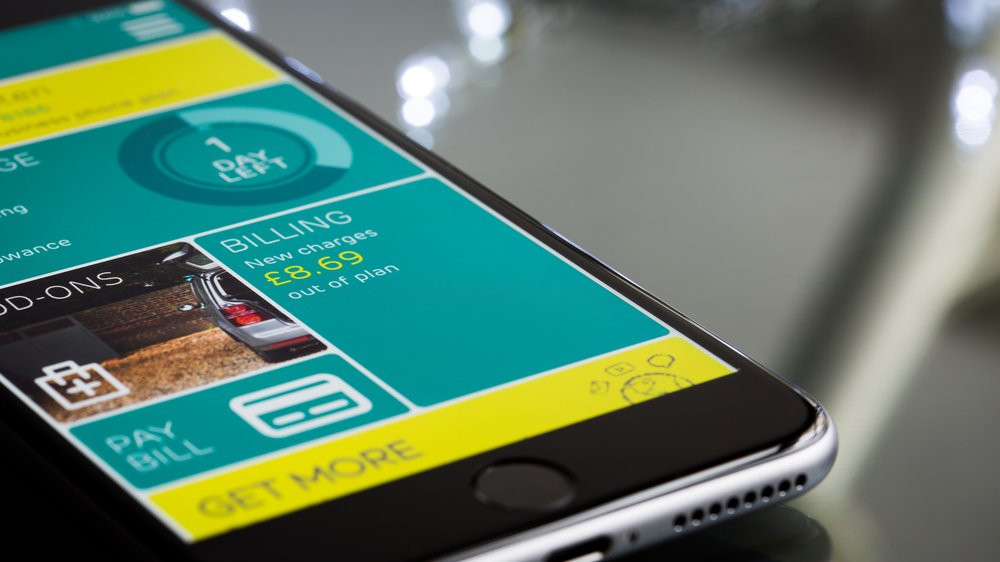
5/5 Fazit zum Text
Insgesamt bietet dieser Artikel eine umfassende Anleitung zur Nutzung von Apple TV Plus und zur Hinzufügung von Zahlungsmethoden zu deiner Apple-ID. Wir haben erklärt, wie du Apple TV Plus abonnieren und mit anderen teilen kannst. Zudem haben wir detaillierte Anleitungen für die Hinzufügung von Zahlungsmethoden auf verschiedenen Geräten wie dem iPhone, iPad, Mac und Windows-PC bereitgestellt.
Wenn du nach Informationen zu den Bezahloptionen für Apple TV Plus suchst, bist du hier genau richtig. Wir empfehlen dir außerdem, unsere anderen Artikel über Apple TV Plus und verwandte Themen zu lesen, um dein Wissen weiter zu vertiefen. Viel Spaß beim Streamen!
FAQ
Wie kann ich Apple TV Plus bezahlen?
Hier sind einige Möglichkeiten, wie du deine Einkäufe bezahlen kannst: Du kannst Kredit- oder Debitkarten verwenden, PayPal nutzen oder sogar über deine Handyrechnung bezahlen, wenn dein Mobilfunkanbieter diese Option anbietet. Diese verschiedenen Zahlungsmethoden stehen dir zur Verfügung. Beachte dabei, dass diese Informationen bis zum 13. April 2022 aktuell sind.
Kann man Apple TV+ mit PayPal bezahlen?
Ja, du kannst PayPal als Zahlungsmittel verwenden, jedoch ist es bei Apple TV+ erforderlich, zusätzlich eine Kreditkarte als Sicherheit anzugeben. Diese Regelung gilt ab dem 14. März 2022.
Kann man bei Apple auch ohne Kreditkarte bezahlen?
Du kannst neben Apple Pay, Google Pay und einer Bankkarte auch PayPal verwenden, um iTunes-Käufe ohne Kreditkarte zu bezahlen.
Kann man Apple TV mit Gutschein bezahlen?
Wenn du eine Apple-Geschenkkarte, eine iTunes Store-Geschenkkarte oder einen Gutscheincode bekommen hast, kannst du damit ganz einfach Filme und andere Dinge in der Apple TV App kaufen. Bevor du die Geschenkkarte oder den Gutschein einlöst, musst du jedoch zuerst eine Apple-ID erstellen. Das ist wichtig, um die Geschenkkarten und Gutscheine verwenden zu können.